GRAPHICSCONFIG[ハードウェア パフォーマンスの調整] (コマンド)
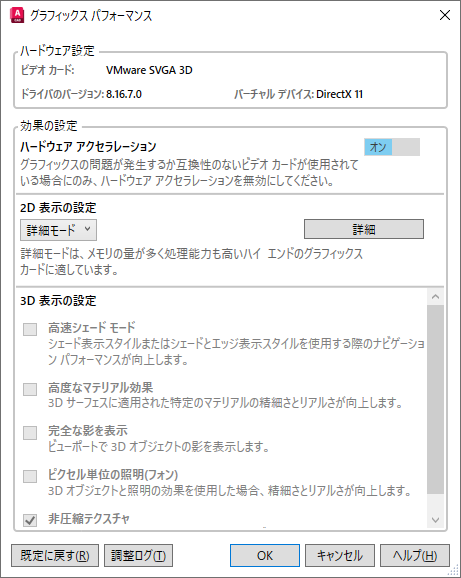
この設定は、ハードウェア アクセラレーション、ご使用のグラフィック カードで使用可能なレンダリング モード、およびソフトウェア パフォーマンスの設定をコントロールします。
高度なグラフィックス パフォーマンスの設定の中には、コマンド ラインに -GRAPHICSCONFIG と入力した場合にしかアクセスできないものがあります。
オプション
次のオプションが表示されます。
- [ハードウェア設定]
- ビデオ カード、ドライバのバージョン、現在のバーチャル デバイスなどのグラフィックス ハードウェア情報が表示されます。
- [効果の設定]
- ハードウェア アクセラレーションのオプションを設定します。
- [ハードウェア アクセラレーション]
- ハードウェア アクセラレーションの使用を有効にし、現在のドライバで使用可能なすべての効果の設定をコントロールできるようにします。オフにすると、[スムーズ ライン表示]オプションのみが有効になり、モードが既定のソフトウェア モードに切り替わります。
- [2D 表示の設定]
- ハードウェア アクセラレーションの使用を有効にし、現在のドライバで使用可能なすべての効果の設定をコントロールできるようにします。オフにすると、[スムーズライン表示]オプションのみが有効化されます。
- [モード]ドロップ ダウンリスト
- 使用しているグラフィックス カードに基づいて、適切な環境設定モードを選択することができます。既定では、詳細モードは、DirectX 11 グラフィックス カードの場合に選択されます。
- [基本モード]: 最小限の処理能力で、メモリの量が限定されているまたはメモリが少ない低レベルのグラフィックス カードに適しています。
- [中間モード]: ある程度の処理能力はあってもメモリの量に制限がある中間レベルのグラフィックス カードに適しています。
- [詳細モード]: メモリの量が多く処理能力も高いハイ エンドのグラフィックスカードに適しています。
- [詳細]ボタン
- 2D オプション([スムーズ ライン表示]、[高品質ジオメトリ]など)の表示をコントロールします。既定では、スムーズ ライン表示、高品質ジオメトリ、ビデオ キャッシング メモリ レベルのオプションは折りたたまれて表示されません。これらのオプションを表示するには、[詳細]ボタンをクリックします。
- [スムーズ ライン表示]
- フルスクリーン アンチエイリアシング効果の状態をコントロールします。このオプションにより、斜線や曲線のエッジのギザギザの表示が除去されます。対応しているデバイスの[高品質ジオメトリ]オプションをオンにすると、[スムーズ ライン表示]オプションは常にオンになります。それ以外の場合は、手動でオンまたはオフにすることができます。
- [ビデオ メモリのキャッシング レベル]
- ハイ エンドのグラフィックス カードを使用すると、グラフィックスのキャッシュに使用されるビデオ メモリの量をコントロールすることができます。値を大きくすればするほどパフォーマンスは改善します(他のアプリケーションがビデオ メモリを使用していない場合)。
注: ハードウェア アクセラレーションとともに、NetMeeting、Remote Desktop、またはその他一切の Windows エミュレート ソフトウェアなどのリモート アクセス アプリケーションを使用しないことをお勧めします。ほとんどのリモート アクセス アプリケーションは、ハードウェア アクセラレーションをサポートしていません。その結果、表示エラーが発生したり、表示が不安定になる可能性がありす。AutoCAD ベースの製品と一緒にリモート アクセス アプリケーションを使用する前に、ハードウェア アクセラレーションをサポートしているかどうかをそのソフトウェア ベンダーに確認してください。サポートしていない場合は、リモート アクセス ソフトウェアを起動する前にハードウェア アクセラレーションを無効にするか、/NOHARDWARE コマンド ライン スイッチを使用して AutoCAD ベースの製品をソフトウェア モードで起動してください。
- [3D 表示の設定]
- ハードウェア アクセラレーションの使用を有効にし、現在のドライバで使用可能なすべての効果の設定をコントロールできるようにします。オフにすると、[スムーズライン表示]オプションのみが有効化されます。
- [高速シェード モード]
- 新しいクロス プラットフォーム 3D グラフィックス システムのオン/オフをコントロールします。
- [高度なマテリアル効果]
- 画面上での高度なマテリアル効果の状態をコントロールします。
- [完全な影を表示]
- ビューポートでの影の表示を有効にします。
- [ピクセル単位の照明(フォン)]
- 個々のピクセルに対する色の計算を有効にします。このオプションをオンにすると、3D オブジェクトと照明の効果が、ビューポートに一層滑らかに表示されます。
- [既定に戻す]
- 値を、グラフィックス カードのグラフィックス パフォーマンスの評価に基づいた既定にリセットします。
- [調整ログ]
- 使用しているシステムの情報を読み取り、ソフトウェアとハードウェアの両方がサポートしている機能については、ソフトウェアで対応するかハードウェアで対応するかどうかを決定する調整ログが表示されます。システムで使用できる機能はオンにされ、システムで使用できない可能性のある機能はオフにされます。ログ ファイルに結果が表示されます。これには、お使いのグラフィックス カードの情報も含まれます。